页码编排
利用该模式,可以在复印件上打印页码、含连字符的页码和含总页码的页码等。
1.
按[复印]。
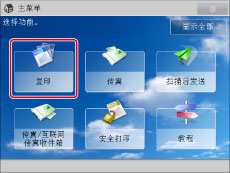
2.
按[选项]→[页码编排]。
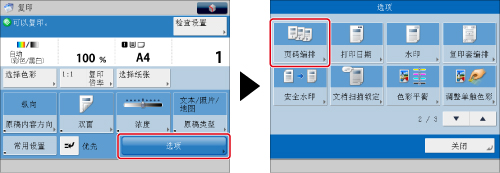
3.
选择页码的类型。
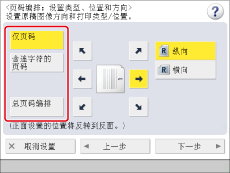
4.
设置图像方向和打印位置。
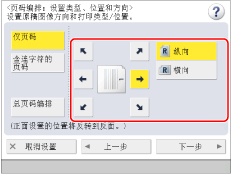
原稿的方向类型如下所示:
|
[纵向]:
纵向是指垂直方向的原稿:
短边位于原稿的上下方。
|
 |
|
[横向]:
横向是指水平方向的原稿:
短边位于原稿的左右两侧。
|
 |
|
注释
|
|
如果设置了[页码编排]、[复印套编排]、[水印]或[打印日期]中的任何两个在同一位置进行打印,则按
 (启动)时将显示一条确认信息。 (启动)时将显示一条确认信息。 |
5.
按[下一步]。
6.
指定页码的打印设置。
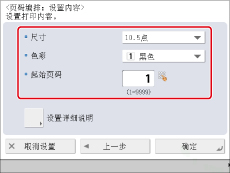
从<尺寸>下拉列表选择页码尺寸。
从<色彩>下拉列表选择页码色彩。
使用  -
-  (数字键)输入起始编号。
(数字键)输入起始编号。
 -
-  (数字键)输入起始编号。
(数字键)输入起始编号。如果要和页码一同插入总页码,在左侧指定起始页码(1到9,999),在右侧指定起始总页码(1到20,000)。要自动设置总页码,按[自动]。
7.
要指定详细的打印设置,按[设置详细说明]。
如果不想指定其他设置,继续执行步骤8。
指定打印的数字位数:
按[位数]。
按[-]和[+]输入要显示的数字位数→按[确定]→[确定]。
|
注释
|
|
可以指定的数字位数为“2”到“5”。
示例:
如果页码为10,位数为2:10→10
如果页码为10,位数为5:10→00010
如果指定的数字位数少于实际页码的位数,则该设置无效。
|
添加文本:
按[添加字符]。
按[输入]。
输入文本→按[确定]。
也可以选择在[注册页码编排/水印字符]中已注册的文本。(请参阅“注册/编辑/删除页码和水印的用户定义文本”)
选择要添加的文本的打印位置→按[确定]→[确定]。
8.
按[确定]→[关闭]。
|
须知
|
|
有关不能与该模式一起设置的模式的信息,请参阅“不可用的功能组合”。
根据原稿内容和设置组合,打印性能可能不是最佳。
|